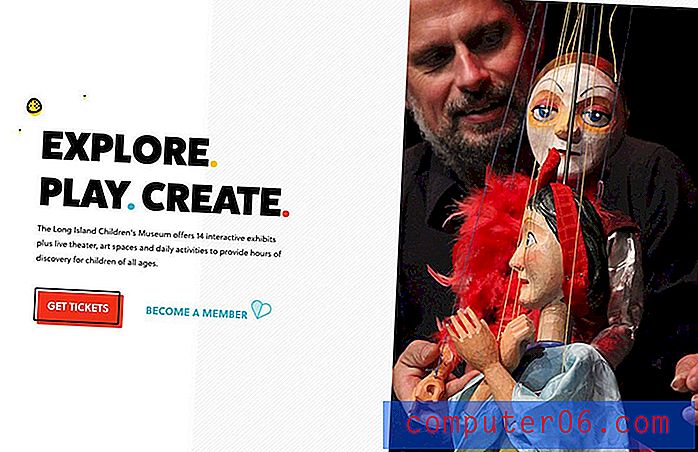Cómo jugar Clash Royale en Mac
Si eres un estudiante universitario o un adulto que trabaja, la vida puede ser bastante estresante. A veces solo necesitas tomar un descanso, dejar de lado tus responsabilidades y relajarte. Una de mis formas favoritas de relajarme es jugar juegos, y una de las más populares es Clash Royale, un juego móvil con más de 120 millones de jugadores.
Clash Royale es un videojuego de Tower Rush que combina elementos de colección de cartas, defensa de torres y juegos de estilo multijugador en línea de arena de batalla (MOBA). Si bien hay una escalera de rango para subir en el juego, cada partido solo dura unos 2 minutos. Esto significa que adaptar un juego durante un descanso es fácil.
¿Por qué jugar Clash Royale en tu Mac en lugar de en tu teléfono?
Hay varias razones: la primera, y la más importante, se debe a la pantalla más grande. Jugar Clash Royale en Mac también facilita los controles del juego, ya que no tienes que usar los dedos para presionar botones pequeños. También es una gran solución si no tiene un teléfono inteligente o tableta que admita la aplicación Clash Royale.
¿Cómo puedes jugar Clash Royale en tu Mac?
Debido a que Clash Royale no ofrece una aplicación macOS, debes usar un emulador para jugar en tu Mac. Un emulador permite que un sistema informático imite las funciones de otro sistema informático, es decir, permite que Mac iOS imite Android para que pueda jugar Clash Royale en su Mac. Le mostraremos cómo hacer esto con dos de los emuladores más populares.
Método 1: Nox App Player
Nox App Player es un emulador de Android que te permite jugar juegos móviles en tu Mac.
Paso 1: descargue Nox App Player.
Vaya a https://www.bignox.com/ y descargue Nox App Player.

Paso 2: Inicie Nox App Player.
Al iniciar Nox App Player, se lo dirigirá a la interfaz que se muestra a continuación.
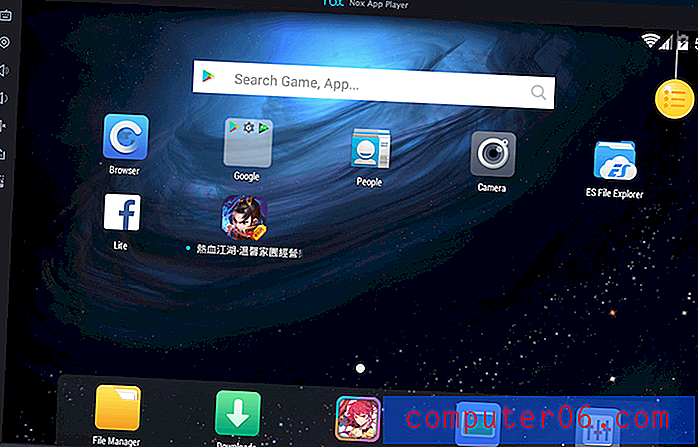
Paso 3: Inicie Google Play Store.
Como puede ver, el emulador funciona como un teléfono móvil con Android. Lo siguiente es iniciar Google Play Store. Para hacer eso, comience haciendo clic en Google.
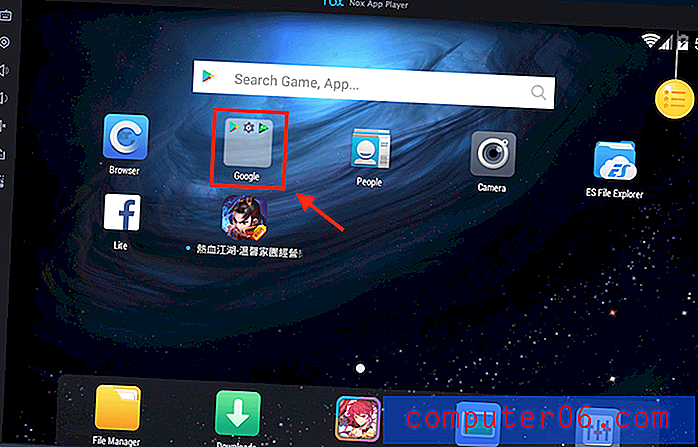
Luego, haz clic en Play Store . Esta es la versión de Android de la App Store.
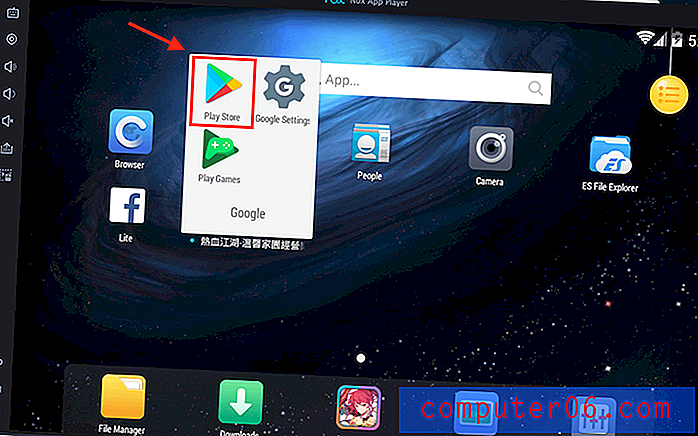
Luego se le preguntará si posee una cuenta de Google. Si no tiene una cuenta de Google existente, debe crear una antes de continuar. Para hacerlo, haga clic en Nuevo . Si ya posee una cuenta de Google como yo, haga clic en Existente.
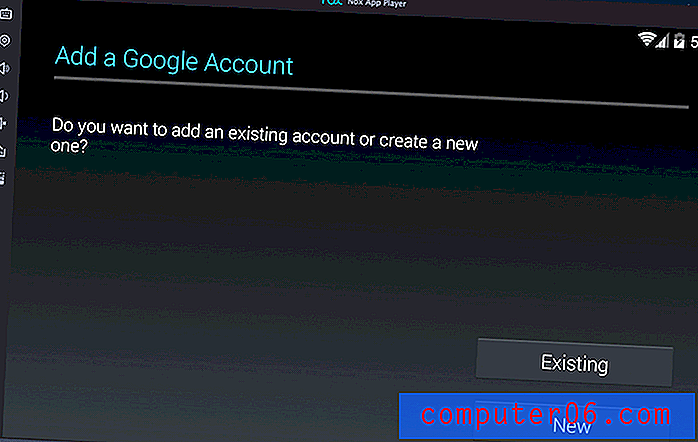
Paso 4: inicia sesión en Google Play Store.
Después de hacer clic en Existente, deberá ingresar su dirección de correo electrónico y contraseña para iniciar sesión.
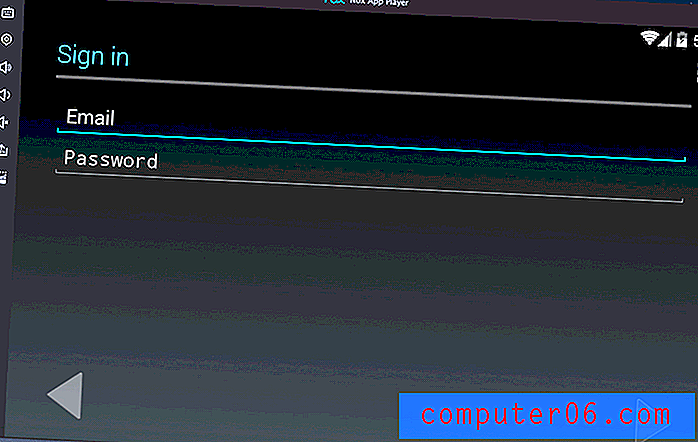
Paso 5: Instale 'Clash Royale'.
Después de iniciar sesión con éxito, busque Clash Royale en Play Store. Escriba 'Choque real' en la barra de búsqueda. Clash Royale debería aparecer en la parte superior como primer resultado. Haz click en eso.
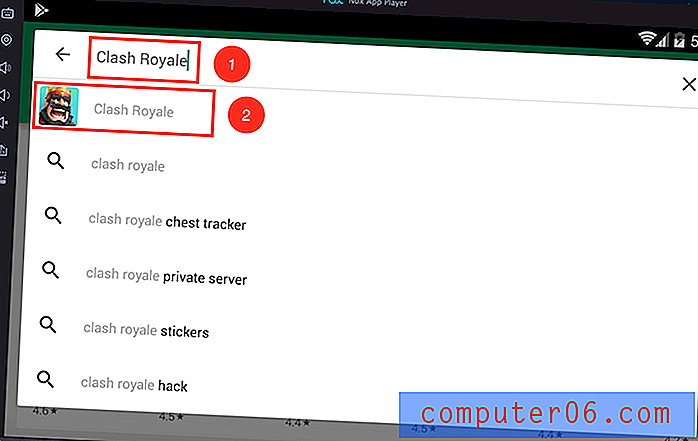
Luego, haga clic en Instalar .
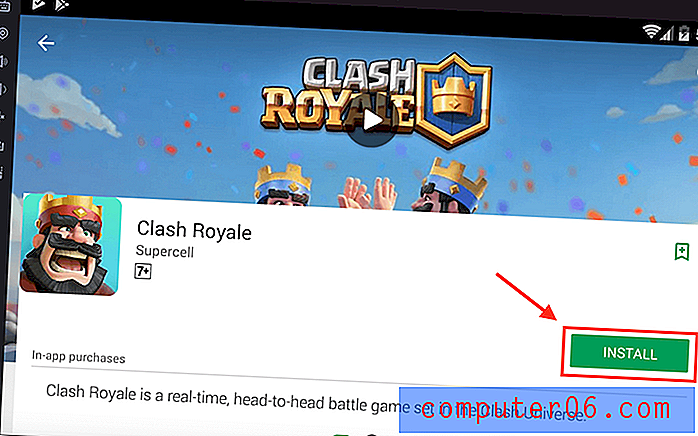
Se le pedirá una confirmación. Haz clic en Aceptar .
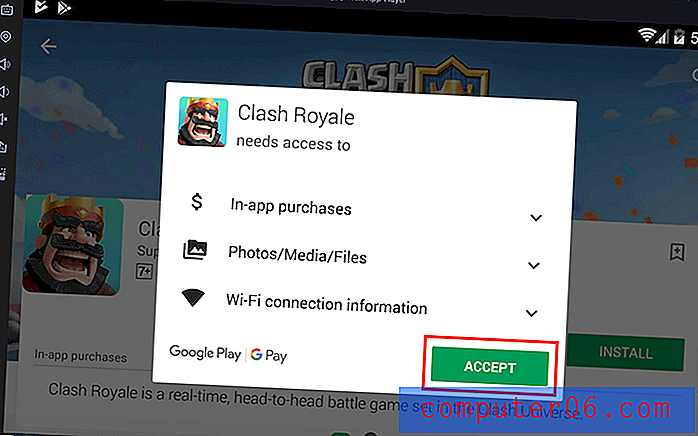
Tu descarga comenzará. Una vez que se haya descargado Clash Royale, haga clic en Abrir para iniciar la aplicación.
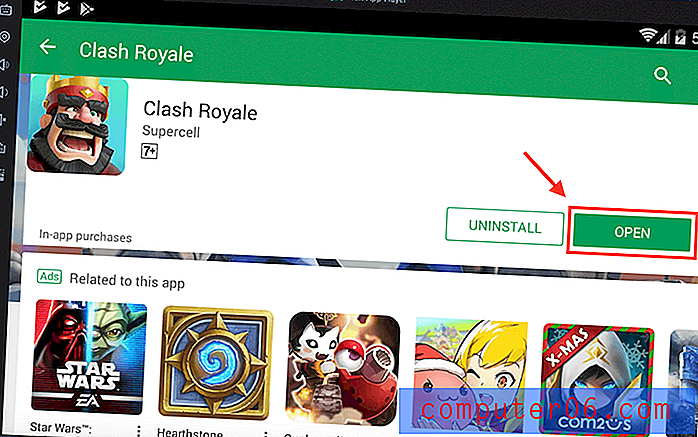
Método 2: Bluestacks
El segundo emulador que puedes usar es BlueStacks. Es el emulador de Android más antiguo y más establecido. Puede que le resulte un poco menos fácil de usar que el Nox App Player.
Paso 1: descarga Bluestacks.
Primero, vaya a https://www.bluestacks.com/ y descargue Bluestacks.
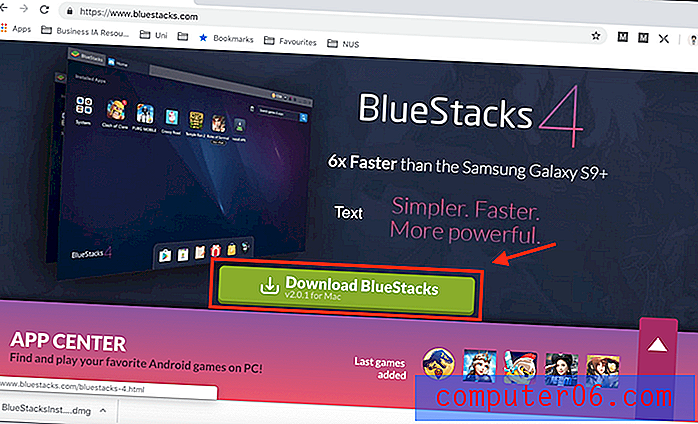
Paso 2: Inicia Bluestacks.
Al iniciar, se lo dirigirá a la interfaz que se muestra a continuación.
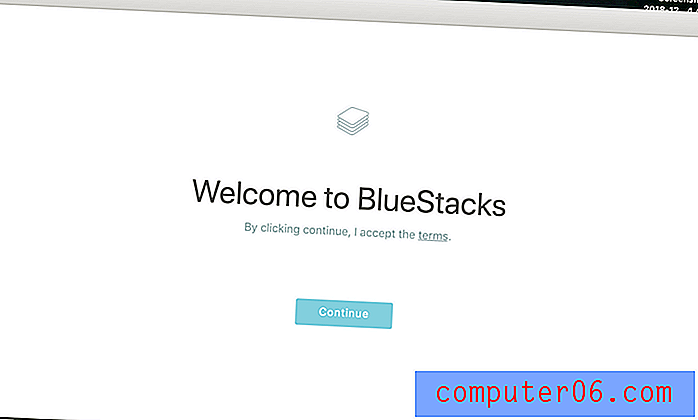
Al igual que el reproductor de aplicaciones Nox, necesitará una cuenta de Google para Bluestacks.
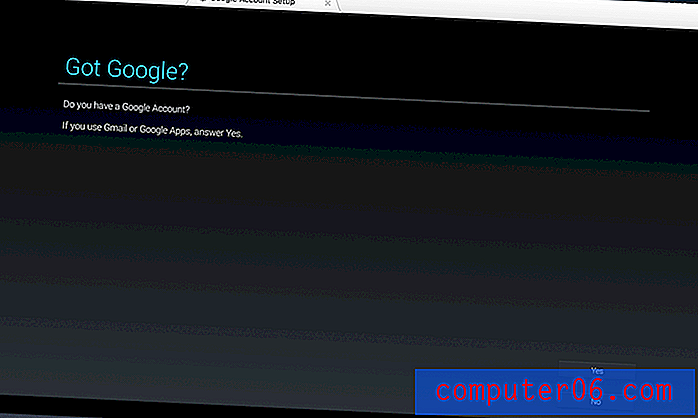
Paso 3: Descarga Clash Royale.
Después de iniciar sesión correctamente, se lo dirigirá a la página de inicio. Escriba 'Clash Royale' en la barra de búsqueda y haga clic en el resultado correcto.
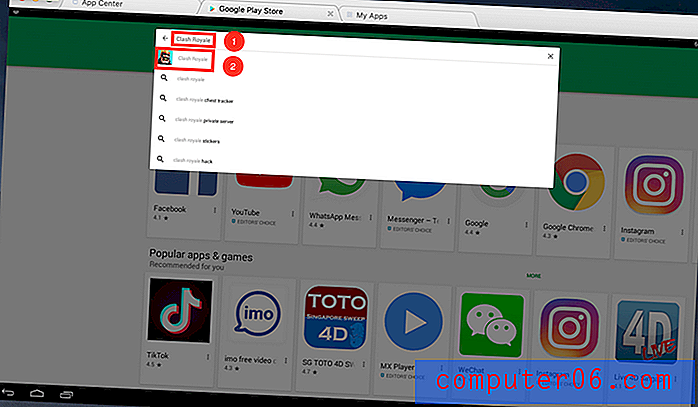
A continuación, haga clic en Instalar para descargar Clash Royale.
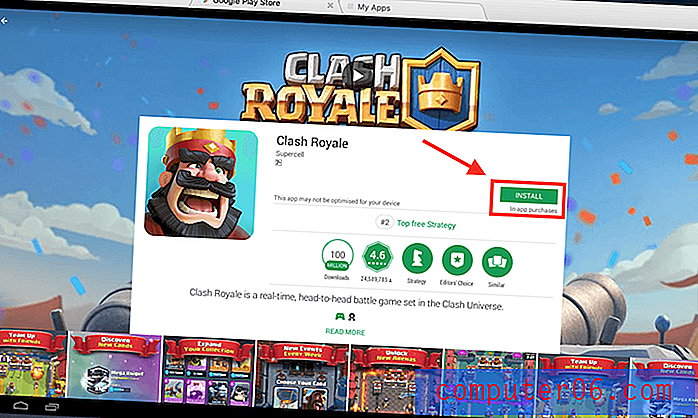
Al igual que el reproductor de aplicaciones Nox, haga clic en Aceptar cuando se le solicite. Una vez que la aplicación haya finalizado la descarga, iníciela.
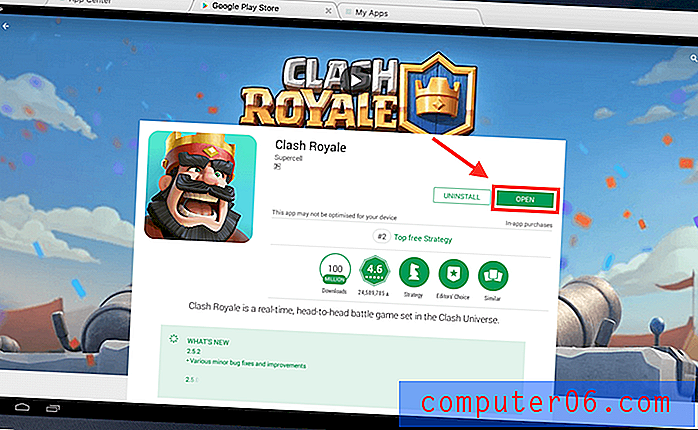
¿Cómo transfieres tu cuenta de Clash Royale a tu computadora?
En este punto, cuando haya lanzado Clash Royale en su Mac, habrá notado que tiene una cuenta nueva y que no se ha transferido todo su progreso en su teléfono móvil. Normalmente, cambiar entre la computadora y su teléfono inteligente significa que debe comenzar de nuevo. Afortunadamente, hay una manera de transferir su cuenta a su computadora. Para hacer esto, necesitará una cuenta de Supercell.
Paso 1: Regístrese para SuperCell ID en su móvil.
Si aún no tiene una, regístrese para obtener una ID de Supercell en su teléfono móvil haciendo clic en el icono de Configuración en la esquina superior derecha (Supercell es la compañía matriz de Clash Royale).
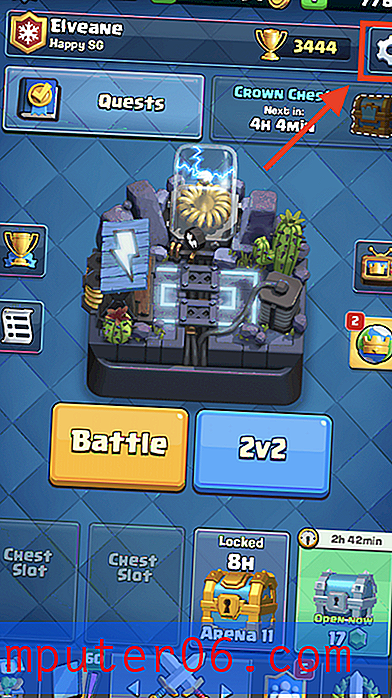
Haga clic en el botón debajo de SuperCell ID .
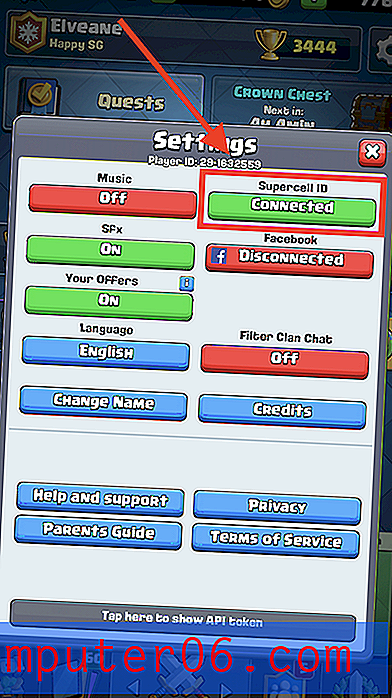
Haz clic en Continuar .
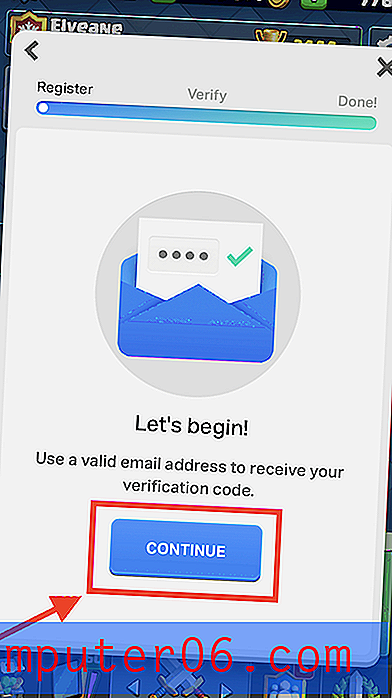
Será dirigido a la siguiente página. Simplemente ingrese su correo electrónico y haga clic en Registrarse .
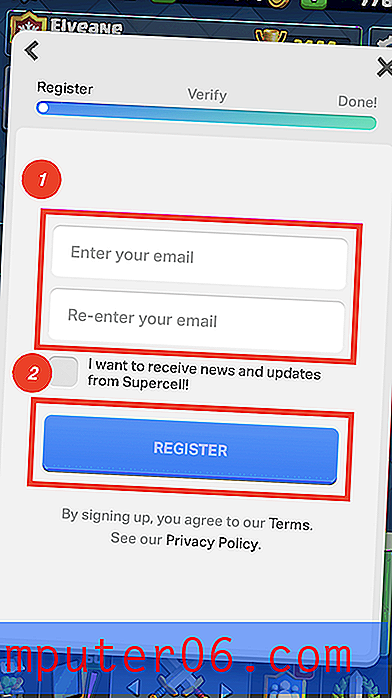
A continuación, se enviará un código de verificación de 6 dígitos al correo electrónico que ingresó en el paso anterior. Inicie sesión en su correo electrónico para obtener el código, ingréselo y haga clic en Enviar .
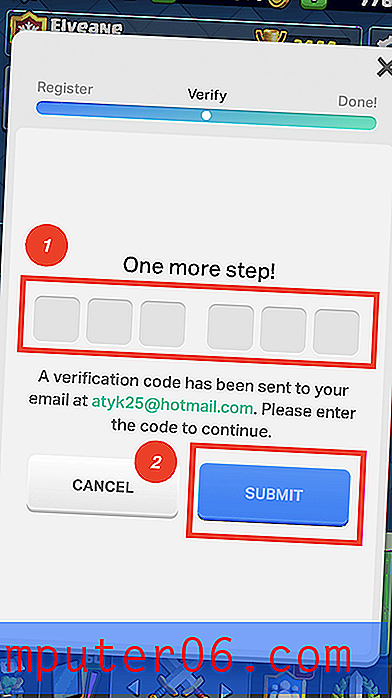
Haga clic en Aceptar y su cuenta de Clash Royale se vinculará con éxito a una ID de Supercell. Ahora, solo haz lo mismo en el emulador de tu Mac.
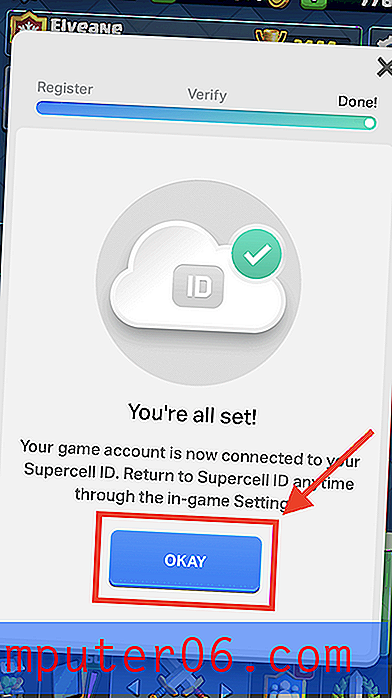
Paso 2: Conéctate a tu Supercell Id desde tu Mac
En primer lugar, inicie sesión en su emulador y haga clic en el icono de Configuración en la esquina superior derecha después de iniciar Clash Royale.
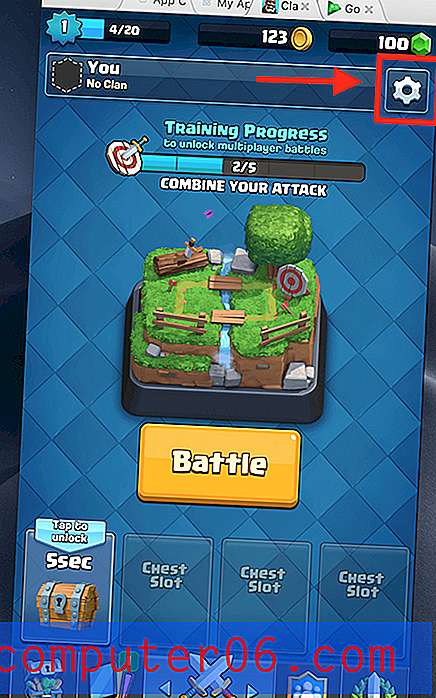
Haga clic en Desconectado debajo de Supercell ID para conectarse a su cuenta.
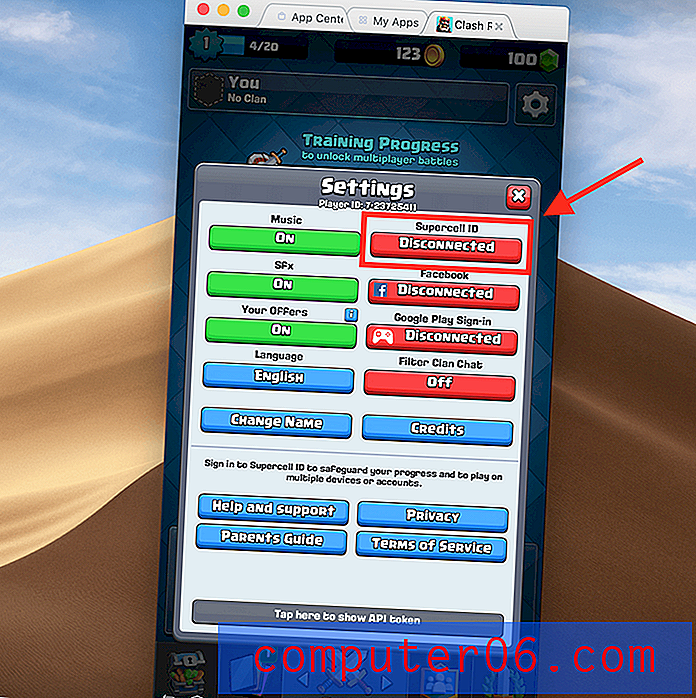
Se lo dirigirá a la página que se muestra a continuación. Haz clic en Iniciar sesión .
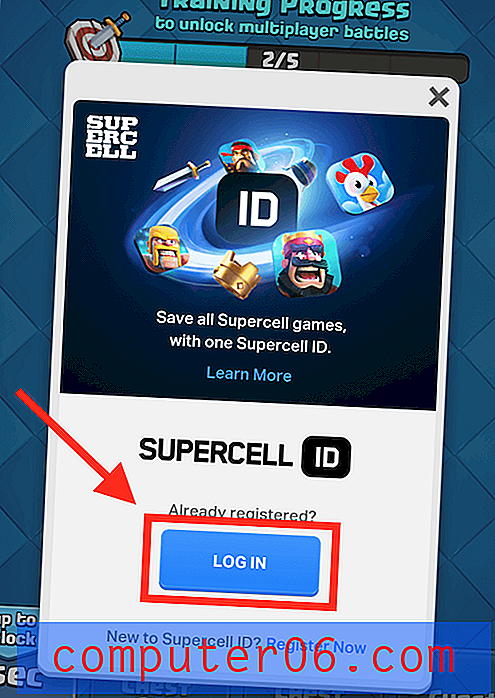
Ingrese la dirección de correo electrónico que vinculó a su cuenta de ID de Supercell y luego haga clic en Iniciar sesión .
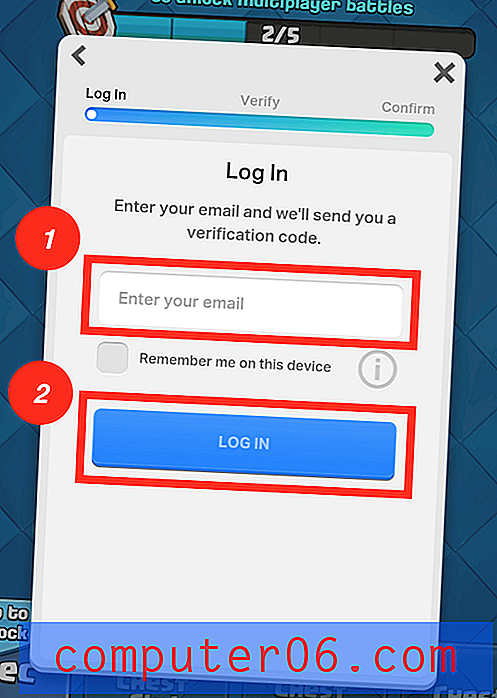
¡Eso es todo! Su cuenta de Clash Royale será restaurada. Ahora puedes jugar Clash Royale en tu Mac.
Como puede ver, todo el proceso es bastante simple. Si tiene alguna idea o pregunta, ¡no dude en dejar un comentario a continuación!